Legen Sie IM-Optionen in Skype for Business fest
Im Fenster „IM-Optionen" in Skype for Business können Sie Einstellungen für die Rechtschreibprüfung, das Ändern von Schriftarten und das Anzeigen von Emoticons in Ihren Sofortnachrichten vornehmen.
So greifen Sie auf das Fenster mit den IM-Optionen zu:
Klicken Sie im Hauptfenster von Skype for Business auf die Schaltfläche Optionen
 und wählen Sie IM aus oder klicken Sie auf den Pfeil neben der Schaltfläche Optionen
und wählen Sie IM aus oder klicken Sie auf den Pfeil neben der Schaltfläche Optionen  und wählen Sie Extras > Optionen .
und wählen Sie Extras > Optionen . 
Wählen Sie auf der Seite Optionen die Option IM aus.
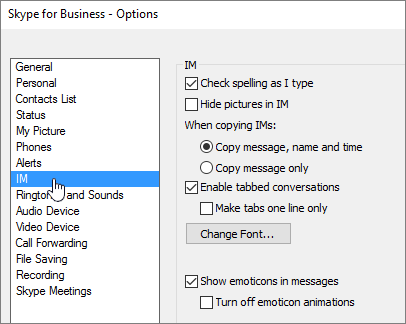
Stellen Sie Ihre IM-Optionen ein
Wählen Sie auf der Seite IM-Optionen die Optionen aus, die Sie für Ihre Sofortnachrichten verwenden möchten.
Rechtschreibung während der Eingabe prüfen Wählen Sie diese Option aus, wenn Skype for Business falsch geschriebene Wörter mit einer roten verschnörkelten Unterstreichung kennzeichnen soll.
Bilder in IM ausblenden Wählen Sie diese Option, um nur Ihre Unterhaltung im IM-Fenster oder in Registerkarten anzuzeigen, keine Bilder.
Beim Kopieren von IMs Wählen Sie aus, ob Sie die Nachricht, den Namen und die Uhrzeit oder nur die Nachricht kopieren möchten.
Aktivierte Konversationen im Registerkartenformat Wählen Sie diese Option aus, um Konversationen im Registerkartenformat zu aktivieren. Mit dieser Option können Sie mehrere IM-Gespräche gleichzeitig verfolgen. Wenn Sie mehr als eine aktive Konversation haben, sehen Sie für jede eine Registerkarte in der oberen linken Ecke des Konversationsfensters. Klicken Sie einfach auf die Registerkarten, um zwischen Konversationen hin und her zu wechseln. Um die Anzeige jeder Konversation im Registerkartenformat auf eine Zeile zu beschränken, aktivieren Sie das Kontrollkästchen Registerkarten nur in einer Zeile anzeigen.
Schriftart ändern Klicken Sie hier, um die standardmäßige Schriftgröße, den Stil und die Farbe der von Ihnen gesendeten Sofortnachrichten zu ändern. Um diese Schriftarteinstellungen auf die empfangenen Sofortnachrichten anzuwenden, aktivieren Sie das Kontrollkästchen Einstellungen auf eingehende Nachrichten anwenden .
Emoticons in Nachrichten anzeigen Wählen Sie diese Option, um Emoticons in Sofortnachrichten anzuzeigen. Um die typografischen Äquivalente anstelle von Emoticons anzuzeigen, deaktivieren Sie das Kontrollkästchen. Die Emoticons sind standardmäßig animiert. Wenn Sie dadurch abgelenkt werden, können Sie sie deaktivieren, indem Sie auf Emoticon-Animationen deaktivieren klicken.
No comments:
Post a Comment